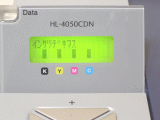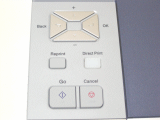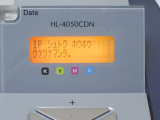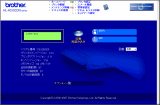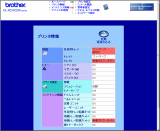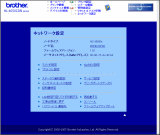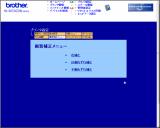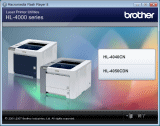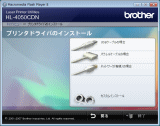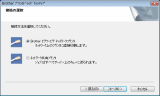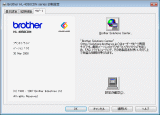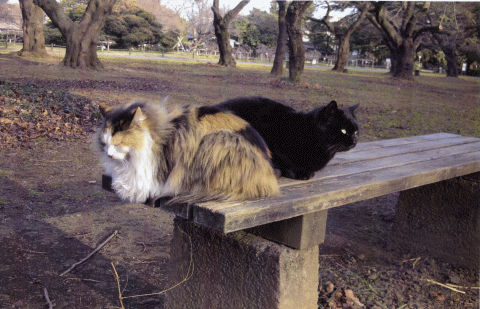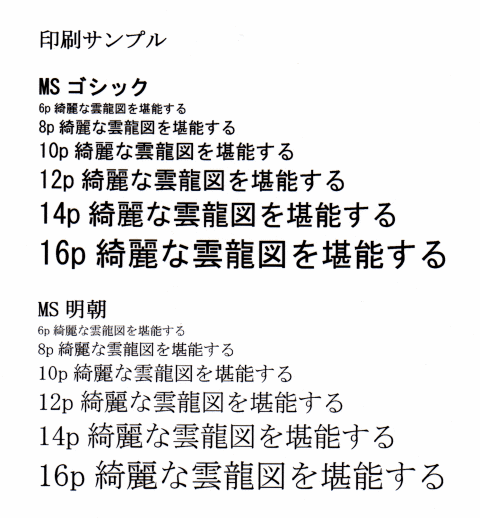|
■小川夏樹のイメージングデバイスレビュー■ブラザー工業「JUSTIO HL-4050CDN」
|
 |
| “カラーのブラザー”第二弾となるA4カラーレーザー機「JUSTIO HL-4050CDN」 |
2007年8月、ブラザー工業はSOHOから小規模事業所までをカバーするプリンタや複合機の製品群を新しいブランド「JUSTIO」(ジャスティオ)へ統一することを発表した。このJUSTIOシリーズに同社初となるA4カラーレーザーモデルを加えることでさらなるシェアの拡大と“カラーのブラザー”というイメージの浸透を狙う。その第二弾となる「JUSTIO HL-4050CDN」を試す機会を得たのでその詳細をお伝えしよう。
●妥協のない作り込みがブラザー製レーザーの特徴
ブラザー工業(以下、ブラザー)と言えばFAXや子機まで付いた家庭向けのインクジェット“全部入り”複合機「MyMio」(マイミーオ)シリーズを真っ先に思い浮かべる人が多いと思うが、古くからSOHOや小規模事業所向けのモノクロレーザープリンタやレーザー複合機を数多くリリースしてきた実力派のレーザープリンタメーカーでもある。
その製品群は堅実で妥協のない作りが自慢だ。昨年発売した初のA4カラーレーザー機が「JUSTIO HL-4040CN」(以下、4040)で、今後狙っていく「カラーのブラザー」というイメージ戦略の先鋒となった製品だ。
その第二弾で4040の上位に位置するのが今回紹介する「JUSTIO HL-4050CDN」(以下、4050)である。このほかにコピーやFAX、スキャナ機能を持つオールインワンのA4カラーレーザー複合機で「DCP-9040」、「MFC-9440」、「MFC-9640CW」、「MFC-9640CDW」の4モデルがラインナップされる(DCP-9040のみFAXなし)。
現在市場を賑わしている各社の安価なモノクロレーザープリンタは、プリンタ本体側に印刷処理を担うCPUを搭載せずにプリンタドライバ(PC側のソフトウェア処理)でプリントデータを展開して印刷する製品が多い。
これはPCが持つ高速なCPUに印刷処理を任せれば、コストをかけずに高性能化でき、かつ安く済ませることができるためだ。もっともビジネス文書程度の出力であれば最近のミドルレンジ以下のCPUでも十分に間に合う処理であり、そうした形で安価に製品をリリースするというプリンタメーカーのアプローチの仕方も間違ってはいない。
しかし、ブラザーのレーザー製品群は安価なモデルであってもあえてCPUを搭載してプリンタ側で印刷処理を行なって出力する製品がほとんどだ。こうすればPCはプリンタにデータを渡すだけで済み、出力速度に関してPC側のスペックに左右される部分が少なくなる。
例えば数年前の古いPCでWindows 2000/XPを利用しているようなSOHO環境や小規模事業所にとっては、利用しているPCのスペックに依存せずに高速出力が可能になるわけで、プリンタ出力が遅いのはPCのスペックが低いからだという問題はほぼ発生しない(ただし、内蔵メモリの搭載容量によっては遅くなることもある)。
●各種プリンタ記述言語に対応しフォントも内蔵
プリンタ本体にCPUとファームウェア(OSの役目をする)を搭載することのメリットは他にもある。AdobeのPostScript3互換やHPのPCL(欧文)などのプリンタ記述言語に対応させたり、本体に欧文フォントや日本語フォントを内蔵できるメリットがあるのだ。
同社のレーザープリンタはAdobeのPostScript3互換の「BR-Script3」やHPの欧文向けプリンタ記述言語である「PCL」(Printer Command Language)に対応している製品が多い。もちろん4050もその例に洩れずBR-Script3とPCL(欧文)に対応し、PostScript用の欧文フォント66書体と日本語フォント(和桜明朝、美杉ゴシック)とPCL用の欧文フォント66書体とビットマップフォントを内蔵している。
ただ残念なことにフォント内蔵用のHDDは搭載していないのでフルDTPユースには向かない。それでも、4050に内蔵するフォントとソフトで使用しているフォントを合わせるか、TrueType代替フォントを使う設定にすれば対応ソフトからPostScriptを使った出力が可能だ。
4050のようなWindowsマシンからのビジネス用途をメインターゲットとした安価なA4カラーレーザー機で、各種プリンタ記述言語への対応とフォントを内蔵している部分は、オーバークオリティとも言えるが、多様な環境にある人には魅力と感じる部分だろう。
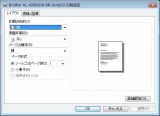 |
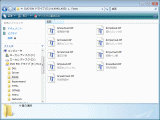 |
| 別途インストールする必要はあるが4050には、PostScript3互換のプリンタドライバも付属している | 付録のドライバCDには、9種類のTrueType日本語フォントが収録されている。これには本体に内蔵している和桜明朝と美杉ゴシックのPostScriptフォントが含まれる |
●プリントエンジンはそのままで細部をブラッシュアップ
冒頭でも述べたように4050は「カラーのブラザー」というイメージ浸透戦略の第二弾となる製品だ。基本的なプリントエンジンは先に登場した4040をベースとしている。4040をベースにブラッシュアップを行ない、新機能として両面印刷ユニットとインターフェイスにIEEE 1284セントロニクス準拠(いわゆるパラレル)を追加している。
いまどきパラレルインターフェイスを使ってプリンタを接続するユーザーがどれだけいるかは不明だが、パラレルしか持たないPCでも4050が利用できるという点はメリットと言えるかもしれない。対応OSは、Windows系ではWindows 2000/Server 2003/Server 2003(64bit)/XP(64bit)/Vistaで、Mac OSではMac OS X 10.2.4以降となる。その他のインターフェイスはUS B2.0と100BASE-TX/10BASE-Tの有線LANを搭載している。
それでは4050のプリントエンジン部分を見ていこう。印刷方式は半導体レーザー+乾式電子写真方式で4連水平のタンデムエンジンを搭載している。タンデムエンジンとは、シアン/マゼンタ/イエロー/ブラックのトナーを並列に置き、1パスで印刷する方式で、最近の高速出力を謳うA4カラーレーザーのトレンドにもなっている。
これにより、4050はモノクロ/カラーとも20ppmの高速出力が可能だ。出力可能な実解像度は600dpi×600dpi(標準モード)だが、ソフトウェア処理により最大で2,400dpi×600dpi(きれいモード)の出力が可能だ。なお、このタンデムエンジンは同社のA4カラーレーザー機のベースエンジンでもある。このエンジンは約20万枚の印刷または5年間の高耐久性設計という頑丈さで、大量印刷を行なうヘビーユースにも向いている。
搭載するCPUはNECの「VR5500」というMIPSコアの64bitプロセッサだ。世代的には0.13μmプロセスで800MHz動作のモノと思われる。詳細が公開されていないため推測となるが、標準で搭載されるメモリが64MBのPC133 SDRAMであることを考えれば800MHz版と考えるのが妥当だろう。
本体横にノートPC用と同じSO-DIMMソケットを備えているので、ここに最大で512MBのSO-DIMMが装着できる。標準搭載のメモリと合計すると512+64=576MBまで増設可能だ。メモリの増設はPostScript3互換のBR-Script3を使って印刷する場合や、高解像度の画像データを印刷するときに効果的だろう。メモリソケットへのアクセスは簡単なのでバルクのPC133 SDRAMのSO-DIMMを使って簡単にメモリ増設が行なえる(メーカー推奨はバッファロー製のメモリ)。
●スクエアデザインとフロントオペレーションで簡単メンテ
本体のフォルムは、角が丸いもののスクエアな印象を受けるデザインだ。良く言えばレーザープリンタらしいデザイン、言い換えると質実剛健といったイメージだ。本体サイズは432×487×482mm(幅×奥行き×高さ)で、高さより奥行きがあるのは水平4連のタンデムエンジンを搭載しているためだ。
他社製品では各色トナーの間を可能な限り近接させたり、斜めに設置することで奥行きを減らしてコンパクトにした製品が見られるが、4連水平タンデムエンジンのために奥行きを持たせているという点はデザイン以上にスペックを優先する同社らしいアプローチと言えるだろう。同社はこれを「360度デザイン」と呼んでいるがこのデザインを好ましいと思うかどうかは好みが分かれるところだろう。
他社モデルより大柄な本体になっており、本体重量も消耗品を含め28.8kgと重量級だ。本体の設置に関しては、力自慢の男性でもない限り、2人がかりで行なう方が安全だと感じた。実際、筆者は1人で設置を行なったのだが、持ち運んで移動するのに相当苦労したことをお伝えしておく。
一度設置してしまえば、必要になるのはトナー交換や紙詰まり時の対応などのメンテナンスだけだ。4050はフロントオペレーションを採用しており、フロント側のカバーを手前に大きく開けば、ほぼプリンタの深部までアクセスできるようになっており、メンテナンスは非常に楽だ。
トナーの交換もタンデムエンジンだけあって簡単だ。トナーをセットするユニットを引き出しのように手前に引っ張り出したらユニット奥からシアン/マゼンタ/イエロー/ブラックの順で装着するだけだ。トナーの装着は、ガイドに沿ってトナー本体を上から斜め下にスライドさせる感じで簡単に装着できる。
またトナーは各色の標準トナーに加えて大容量トナーが用意されている。標準トナーではA4サイズ5%印刷時でシアン/マゼンタ/イエロー(各色7,980円)が約1,500枚、ブラック(6,930円)は約2,500枚の印刷が可能で、大容量トナーではシアン/マゼンタ/イエロー(各16,800円)が約4,000枚、ブラック(10,500円)は約5,000枚の印刷が可能になっている。大容量トナーを使った1枚当たりの印刷コストはモノクロが約3円、カラーが約15円となる。
トナーのランニングコストは平均的な数値と言えるが消費電力は意外と大食らいであるのが残念だ。ピーク時は980W、印刷時が510Wと電子レンジ並だ。省電力モードのスタンバイ時は90W、スリープ時では24Wである。スリープ時ですらインクジェット複合機のコピー時の消費電力となっているわけで、運用時にはこの点に注意する必要があるだろう。
●標準では350枚、オプション利用で最大800枚の給紙容量
印刷用紙の給紙は基本的には本体下部の給紙カセットを使う。標準でA4用紙が最大250枚セット可能だ。これに給紙カセット上部の多目的トレイにA4サイズで50枚、合計で300枚とビジネス利用でも間に合う給紙が可能になっている。オプションの500枚給紙できる増設トレイを利用すれば、合計で最大800枚もの給紙が可能になる。
用紙のハンドリングは給紙カセットや他目的トレイから吸い込まれ、印刷が行なわれた後、本体上部の排紙トレイにフェイスダウンで排紙される。排紙トレイには最大で150枚まで溜めておくことができるようになっている。
利用できる用紙の種類は、給紙トレイでは普通紙、再生紙、ハガキ(郵便事業株式会社製、通常郵便葉書)、多目的トレイでは普通紙、再生紙、ボンド紙、ラベル紙、ハガキ(郵便事業株式会社製 通常郵便葉書)、封筒で対応サイズは、給紙トレイではA4、レター、リーガル、B5、A5、A6、はがき、多目的トレイでは幅が70~216mm、長さが116~406mmの範囲で自由に設定できる。
 |
 |
 |
| 用紙のメインとなる給紙機構が本体下部の給紙カセットだ。これも手前に引き出す形で出し入れできA4サイズで最大250枚の給紙が可能になっている | 給紙カセットの真上に他目的トレイが用意される。ここにはA4サイズでは最大50枚がセットできるが封筒やはがきの印刷などでも利用可能だ | 用紙のハンドリングだが、給紙カセットや多目的トレイから吸い上げられた用紙は上部の給紙トレイにフェイスダウンで排紙される |
●2ライン表示のモノクロ液晶を搭載
4050には2ライン表示のモノクロ液晶モニターが搭載されている。この液晶モニターは角度が変更できるようになっており、設置している高さなどによって角度を見やすく変更することができる。この液晶モニターを見ながら本体側だけでも各種設定が行なえるようになっており、本体に設けられた十字キーを使って設定の確認や変更を行なうことが可能だ。
ただし、2ライン表示なので表示できる情報量が少なく、またメニューの階層も深い部分があるなど、本体だけで設定を完了するにはかなりの慣れが必要になる。こうした設定を簡単に行なえるように、本体内にはHTMLメニューが用意されている(これについては後述)。
メニュー操作用のボタン以外には、直前の印刷データを再出力できる「Reprint」ボタンと、本体前面側上部に設けられたPictBridge対応のUSBポートを使ったデジカメからのダイレクトプリントや、USBメモリに記録されているPDFやJPEG画像、同社製品で作成されたPRNデータなどを直接印刷するダイレクトプリント用の「Direct Print」ボタン、そして印刷実行の「Go」ボタンとキャンセル用の「Cancel」ボタンが用意される。
●本体内蔵のHTMLメニューを使った詳細設定も可能
4050は標準で有線LANに対応しているので本体内部にHTMLメニューが用意されている。Webブラウザでこのメニューを呼び出すことでドライバでは設定できない項目や本体の液晶モニターと十字キーを使うと面倒な設定などは、HTMLメニュー経由で行なう方が簡単だ。
このメニューは管理者向けと通常向けで利用できるメニューが異なるが、管理者設定ではプリンタのファームウェアが持っている機能のほとんどにアクセスできるようになっている。色補正や色ずれ補正(自動/手動)やネットワーク設定に加え、ダイレクトプリント時の動作や、BR-ScriptやPCLなどの言語設定といった、それこそあらゆる部分が変更可能だ。
●ネットワークも選べるプリンタドライバのセットアップ
プリンタドライバのセットアップは同梱されているドライバCDをPCにセットすると、自動的に起動する。すでにLANポートにネットワークケーブルを装着し、本体の電源を投入していれば、ネットワーク運用のセットアップが行なえる。自動的にLAN内から4050を検索してポートを割り当てるところまでウィザード方式で進んでいくため、迷う部分は少ないだろう。
気になったのはネットワークの選択項目で「Brotherピアツーピア ネットワークプリンタ」と「ネットワーク共有プリンタ」の2種類が用意されていることだ。両方ともネットワーク経由で印刷できるが前者はプリンタを直接ネットワークに接続する方法で、後者は4050をローカル接続したPCをプリンタサーバとして利用する方法だ。もちろん前者の「Brotherピアツーピア ネットワークプリンタ」を選択した方が使い勝手は良くなる。
プリンタドライバは、基本設定/拡張機能/サポートという3つのタブで構成される。基本設定では用紙のサイズ、レイアウト、印刷の向き、部数、両面印刷切り替え、カラー/モノクロ切り替え、給紙方法など通常利用での基本的な部分を設定するようになっている。
拡張設定タブでは、詳細なカラー設定や両面印刷の方法、ウォーターマーク、拡大/縮小やトナーセーブ、省電力モードの設定など詳細な設定が可能だ。サポートタブでは現在の設定状態とブラザーのサポートサイトへリンクボタンが用意される。
通常の利用では基本設定タブをあらかじめ設定しておき実際の印刷ではアプリケーションから印刷する流れになる。特殊な印刷が必要ではない限り、ドライバ設定を意識することはないだろう。なお、カラートナーがなくなってしまった場合でもブラックのトナーを使ってモノクロ印刷が可能だ。トナー切れの緊急時にはありがたい機能だろう。
●モノクロ/カラーが20ppmの高速性をベンチマークで確認する
4050は、メーカー公称値でモノクロ/カラー印刷速度が20ppmとなっている。これが実際に出せているのかをベンチマークで検証した。テスト時のドライバ設定は「標準」の状態にしている。テストはWord 2007からJEITA JI(モノクロ)およびJ9(カラー)の電子協標準パターンを印刷する方法で計測はストップウォッチによる手動計測とし、Word 2007(JEITA J1/J9印刷)の印刷ウィンドウで「OK」をクリックした時点で計測を開始。最後の用紙が排出されるまでを5回計測している。掲載したのはその中間値だ。もちろんWord 2007の印刷処理にかかる時間を含めているためPCのスペック次第で若干の差は出てくることに注意されたい。テストに使用した環境は、CPU:Athlon 64 3200+(2.0GHz)、メインメモリ:2GB、HDD:Seagate Barracuda 7200.7(ST3160021A/160GB)、OS:Windows Vista Ultimate SP1。
| 電源オンから印刷可能になるまで | 29.46秒 |
|---|---|
| モノクロファーストプリント | 12.82秒 |
| モノクロ20部プリント | 68.25秒 |
| モノクロ20部プリント(ファーストプリント含めず) | 120.39秒 |
| モノクロ7部両面プリント | 58.92秒 |
| カラーファーストプリント | 15.89秒 |
| カラー20部プリント | 70.38秒 |
| カラー20部プリント(ファーストプリント含めず) | 58.74秒 |
| カラー7部両面プリント | 123.25秒 |
結果は表の通りだ。電源ONから印刷可能になるまでの時間が30秒弱でこれなら業務が終了したら電源を切り、翌日の出社時に電源を入れるといった使い方が可能だ。消費電力を考えるとこうした使い方が現実的な運用と言えるだろう。
モノクロ/カラーのファーストプリントはメーカー公称値ではモノクロが16秒以下、カラーが17秒以下となっているが、公称値を大きく超える速さで出力された。アプリケーションを含めた処理により速度が大きく左右される部分がここになるのだろう。テストに利用したPCのスペックを考えれば、最新CPUを搭載しているマシンであれば、もっと高速になるかもしれない。
またファーストプリントを含めた連続印刷では、モノクロ/カラーとも20ppmの公称値を超えてしまうが、ファーストプリントを含めない印刷ではモノクロ/カラーとも20ppmを切っており、その高速性が確認できた。この速度で出力されるなら不満はないはずだ。
なお、同社のサイトでも注意事項となっているが両面印刷時の速度は7ppmとなっているが、実際に使われる用紙はA4用紙両面3枚とA4片側の3.5枚である。テスト時にはこれに気がつかずに2倍となる両面で7ページを印刷してしまったため120秒台になってしまった。これに気が付いたのが製品返却後だったため、この結果を半分にした数値で考えてもらいたい。用紙の取り回しが必要になるため高速出力とはいかないが、用紙の消費枚数を減らしたい場合などに両面印刷は有効だろう。
●モノクロ印刷は申し分なしカラーも十分なクオリティ
気になる印刷品質だがモノクロ印刷に関しては、さすがにレーザーだけあって標準モードでも十分にきれいと思える品質である。掲載した印刷サンプルではわざと画数の多い漢字を多用しているが、細かなポイントにしても判別可能である。
またカラー印刷に関しては、カラーレーザー第二弾の製品であることを考えるとかなり優秀だと感じた。黒部分の階調で、ある一点を超えるとベタ塗りになってしまう点はあるが、ホワイト系の階調はリニアに近い描写である。細かく見て行くと今後に期待したい部分はあるものの、全体的にはビジネス用途なら十分だろう。
●カラー/モノクロ20ppmのA4カラーレーザーで5万円台と買い得感は高い
4050の実売価格は約5万円となっており、A4カラーレーザー製品の中でも買い得感が高い製品と言えるだろう。本体にCPUを搭載しており、なおかつメモリ増設も可能でオプション類も豊富に用意されている。消費電力を考えるとさすがに個人ユースにも向くというわけにはいかないがSOHOや小規模事業所、事業部での利用でカラー出力が必要だというのであれば、選択候補の最右翼となるだろう。
□ブラザー工業のホームページ
http://www.brother.co.jp/
□製品情報
http://www.brother.co.jp/product/printer/info/hl4050cdn/
□関連記事
【6月25日】ブラザー、プリンタ・複合機6機種-自動両面プリントなど新機能多数(Enterprise)
http://enterprise.watch.impress.co.jp/cda/hardware/2008/06/25/13232.html
【4月22日】【特別企画】SOHO向け低価格カラーレーザープリンタ選び(下)
http://pc.watch.impress.co.jp/docs/2008/0422/soho.htm
【2007年8月20日】ブラザー、SOHO向け製品ブランド「ジャスティオ」を立ち上げ
http://pc.watch.impress.co.jp/docs/2007/0820/brother.htm
(2008年8月7日)
[Reported by 小川夏樹]
【PC Watchホームページ】
PC Watch編集部 pc-watch-info@impress.co.jp ご質問に対して、個別にご回答はいたしません
Copyright (c) 2008 Impress Watch Corporation, an Impress Group company. All rights reserved.